Come aggiungere icone agli eventi in Google Calendar desktop? Non molti conoscono questa possibilità, che ho sempre trovato molto utile per migliorare la leggibilità dei miei eventi e anche per renderli semplicemente più simpatici e accattivanti.
Per aggiungere icone agli eventi in Google Calendar desktop un tempo si utilizzava un lab, che purtroppo è stato dismesso. Infatti in Google Calendar desktop si possono abilitare alcuni semplici lab, cioè delle impostazioni sperimentali, che, come è chiaramente indicato, possono cambiare, interrompersi o sparire in qualsiasi momento:
Dei 9 labs attualmente disponibili ne ho abilitato solo uno: Nascondi mattina e sera, di cui magari parlerò un’altra volta. Ma in passato c’erano altri lab, che tenevo abilitati. Alcuni sono stati promossi a parte integrante di Google Calendar desktop, o sono stati superati dalle impostazioni del browser Google Chrome, come Promemoria discreti:
e Allegati evento:
Altri sono stati bocciati o sono semplicemente scomparsi, ma in particolare c’era un lab che mi è sempre piaciuto molto, ed era appunto quello che permetteva di associare semplici icone agli eventi, il lab Event flair:
Il lab venne annunciato sul forum di assistenza di Google Calendar in inglese alla fine del 2010:
Il lab poteva essere abilitato solamente impostando la lingua inglese, ma, fortunatamente, rimaneva abilitato anche reimpostando Google Calendar in italiano, fino a che, recentemente purtroppo, è sparito del tutto, anche nella versione inglese. Fortunatamente le icone precedentemente associate agli eventi sono rimaste e anche alcuni calendari ufficiali, come quello dei compleanni o i calendari interessanti che si possono sfogliare continuano ad utilizzare esattamente le icone del set originario.
Mi mancava molto il lab Event flair, che permetteva molto facilmente di aggiungere icone agli eventi in Google Calendar desktop, tra una quarantina di icone disponibili:
ma oggi ho scoperto il gadget Event Flairs, di Sebastien Lelong, che fa esattamente la stessa cosa che faceva il vecchio lab.
Si inizia accedendo da desktop al sito Event Flairs gadget e cliccando su Quick install!:
Verrà aperto Google Calendar desktop con la richiesta di aggiungere il gadget:
Dopo aver cliccato Sì, aggiungi questo gadget comparirà sulla destra del nostro calendario l’elenco delle icone disponibili, nel set originale dell’event flair lab di Google:
Bisogna cliccare sul piccolo tasto Authorize sopra le icone e quindi cliccare su Consenti alla richiesta di autorizzazione seguente:
A questo punto il tasto Authorize è scomparso e il gadget è pronto per essere utilizzato, e si potranno aggiungere icone agli eventi in Google Calendar semplicemente selezionando un evento e quindi cliccando sull’icona che si vuole associare, per ottenere, eventi come questi:
Si può nascondere il gadget verso destra cliccando sulla piccola freccina accanto alle icone e allo stesso modo si può farlo comparire di nuovo. In questo modo il gadget è veramente poco invasivo e può essere visualizzato solo in caso di bisogno.
Le icone ovviamente compaiono solo nella vecchia, vorrei dire obsoleta, versione desktop di Google Calendar, mentre nella versione mobile per Android sono ormai abbondantemente superate dalle immagini degli eventi. Le icone su desktop e le immagini su mobile si combinano però molto bene tra di loro dando visibilità agli eventi inseriti correttamente sia su desktop sia su mobile.
Tra l’altro nell’app Google Calendar per Android è ormai possibile aggiungere icone direttamente nel titolo di qualunque evento creato. Le icone così inserite sono visibili anche su desktop, ma la loro visualizzazione dipende dal sistema operativo utilizzato. Su un Chromebook si vedono esattamente come in Android, mentre su un PC Windows quasi sicuramente sono molto diverse. In conclusione chi usa preferibilmente l’app non ha bisogno di questo gadget che è dedicato a chi, come me, tiene aperto costantemente Google Calendar in una tab apposita del browser sul PC o sul Chromebook.
Rispetto al lab originale con questo gadget si può cambiare set di icone, semplicemente cliccando, sempre sul sito del gadget, Copy flairs set!, tra quelli disponibili:
La scritta del set prescelto cambierà in Go back to gadget, click “import” and paste:
A questo punto tornando in Google Calendar si può cliccare l’icona verde Import a custom flairs set:
Quindi cliccare ok sulla richiesta seguente:
E cliccare ancora ok sull’ultima richiesta che ci avverte che tutte le icone correnti verranno rimosse e sostituite con quelle che abbiamo scelto:
Oltre a cambiare l’intero set, si possono aggiungere o cancellare singole icone dal set, persino esportarle e si può anche creare un proprio set personalizzato di icone dalla pagina dedicata sul sito.
C’è un gruppo di supporto in lingua inglese ed è persino possibile collaborare al progetto su GitHub.
Mi è subito piaciuto questo gadget Event flairs, che è un progetto open source, alimentato da persone entusiaste e da volontari, proprio come noi Google Top Contributor.
Grazie a Sebastien Lelong e a tutti quelli che hanno collaborato alla realizzazione di questo progetto che ci permette ancora di poter aggiungere icone agli eventi in Google Calendar.





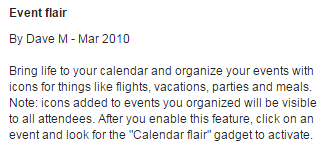
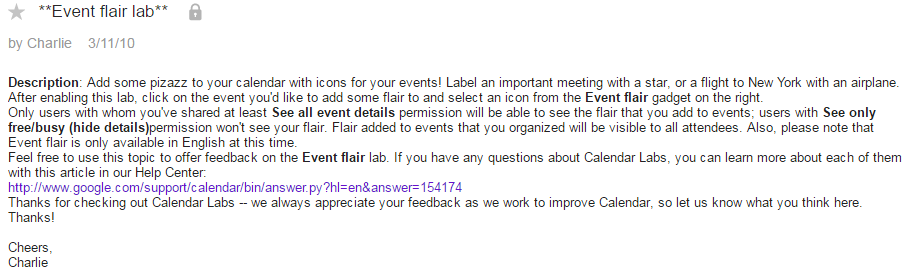
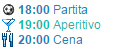
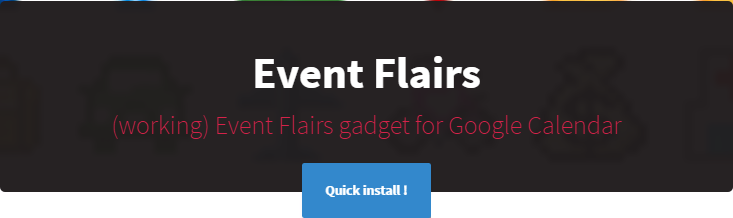
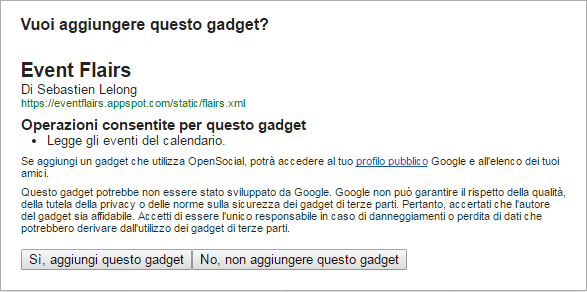
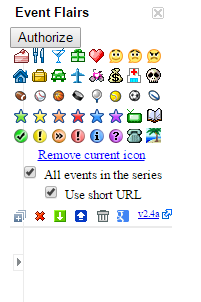
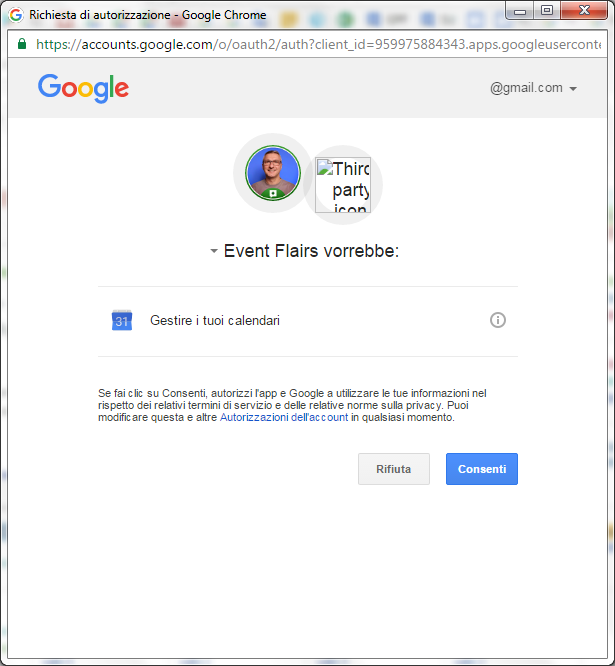
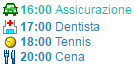
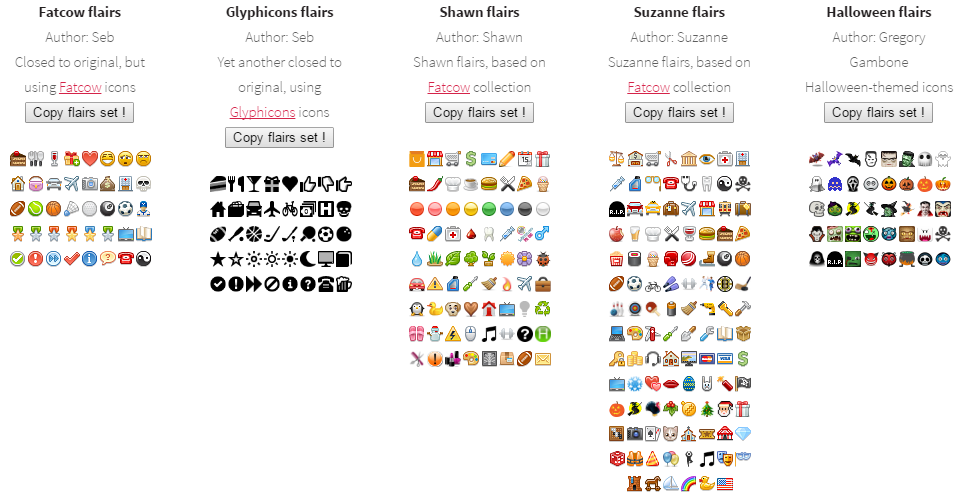
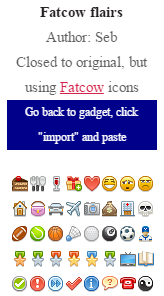
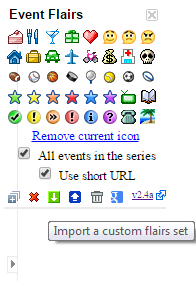
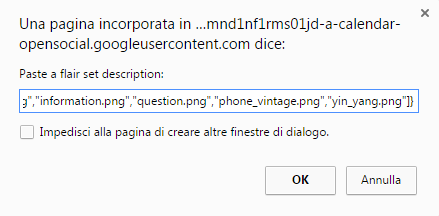
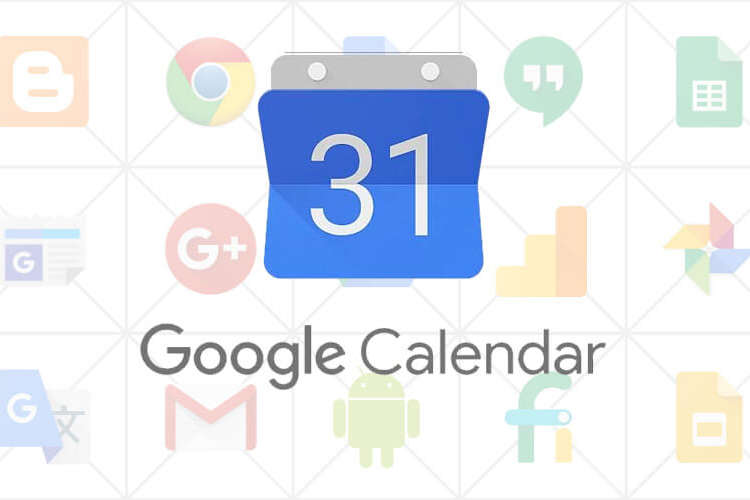
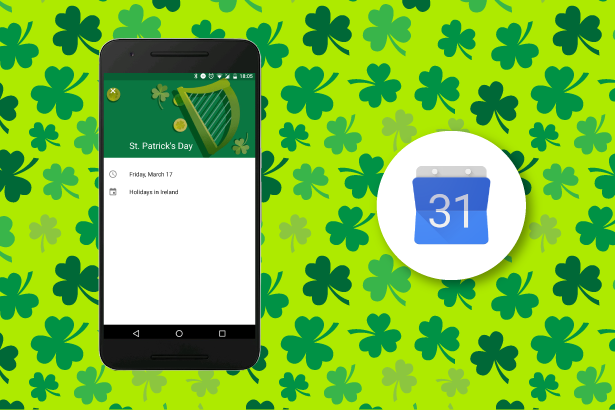
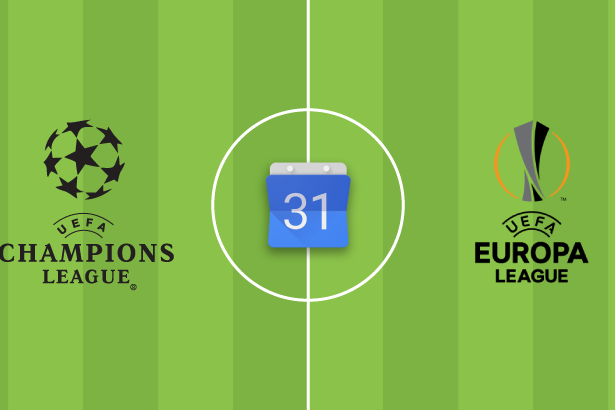
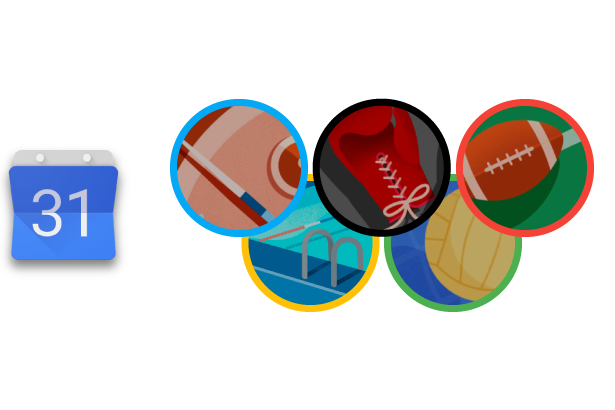
Salve!
Approfitto di questo interessante articolo per chiedere una cosa
che non riesco a risolvere:
ho un Google Calendar inserito nel mio sito:
http://www.scuolamassaggi.it/calendario-corsi-operatore-massaggio-massaggiatore-certificato/
sul “mio” calendar posso evidenziare con colori diversi i vari eventi ma.. sulla pagina del sito,
dove è appunto inserito il calendar stesso, gli eventi sono tutti evidenziati in blu?
Come fare per poter visualizzare (sul sito) i vari colori che differenziano i vari e differenti eventi?
Grazie in anticipo per l’attenzione 😉
Ciao Pio,
il Google Calendar inserito del tuo sito è il massimo che si può fare con gli strumenti attualmente a disposizione per incorporare un calendario in un sito web.
La tecnologia utilizzata è in effetti ormai vecchiotta di qualche anno ed è una di quelle cose che molti di noi utenti affezionati di Google Calendar speriamo vengano presto aggiornate.
Il tuo sito è molto funzionale e assolutamente ben fatto… capisco che se il calendario incorporato fosse graficamente più accattivante e in linea con il sito ne saresti più contento.
Potresti dare un’occhiata anche alle API di Google Calendar, che trovi qui:
https://developers.google.com/google-apps/calendar/
Specialmente nel tuo caso potrebbe esserti utile per mandare dei messaggi contenenti l’evento o per aggiungere eventi al tuo calendario in modo automatico.
Ciao Lukaforum!
Grazie molte, è davvero un peccato che la costomizzazione non venga mantenuta
nel visual sito.
Do subito un’occhiata al link, grazie ancora per l’attenzione e la risposta 😉
Pio